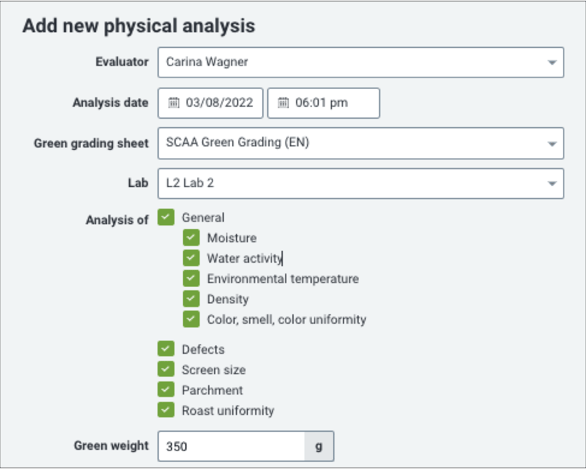Este manual explica como inserir e revisar os dados da classificação do grão verde on-line.

Este manual aborda:
- Como criar uma Análise física
- Como configurar uma Sessão física
- Como revisar os dados de Classificação do grão verde
Como criar uma Análise física
Na Subseção física, é possível registrar os seguintes dados para amostras e lotes verdes:
- Umidade
- Densidade
- Atividade de água
- Defeitos
- Crivo da peneira
- Diferença de benefício
- E muito mais!
Há diferentes maneiras de criar uma sessão:
- Na página do panorama da Análise física
- Na página de Amostras ou Estoque de Grãos
- Na página do lote
- No Painel de Controle
Na página do panorama da Análise física
- No menu, vá em Qualidade > Física para acessar o panorama da análise física.
- Clique em + Adicionar análise física para criar uma nova análise.
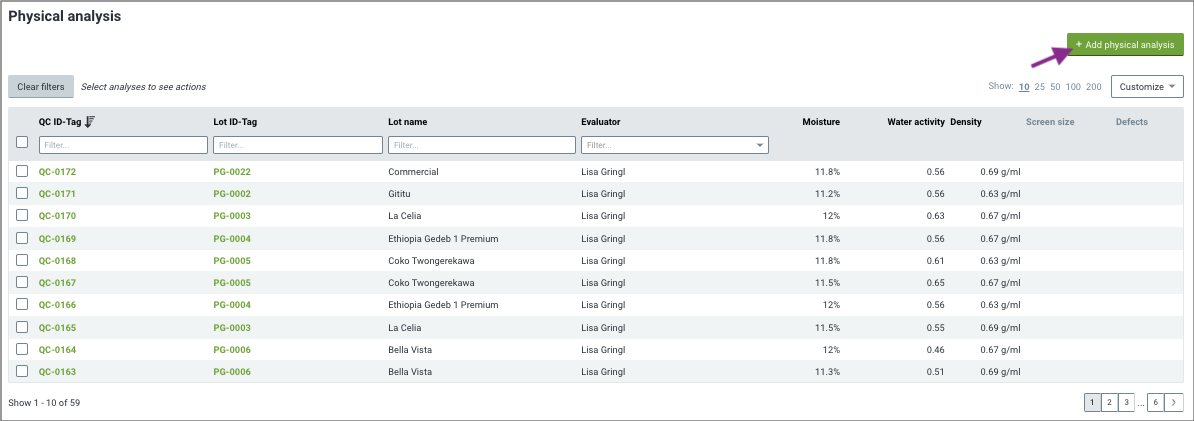
Na página de Amostras ou Estoque de Grãos
- Acesse o panorama de Amostras ou o de Estoque de Grãos, dependendo do tipo de lote ao qual deseja adicionar dados físicos.
- Assinale os lotes aos quais deseja adicionar dados.
- Aparecerá uma barra de menus na parte superior da tabela. Clique em Qualidade > Classificação do grão verde.
Na página do lote
- Acesse a página de detalhes do lote clicando no número SG ou PG correspondente.
- Desça até a seção da Qualidade e clique no botão Adicionar classificação do grão verde.
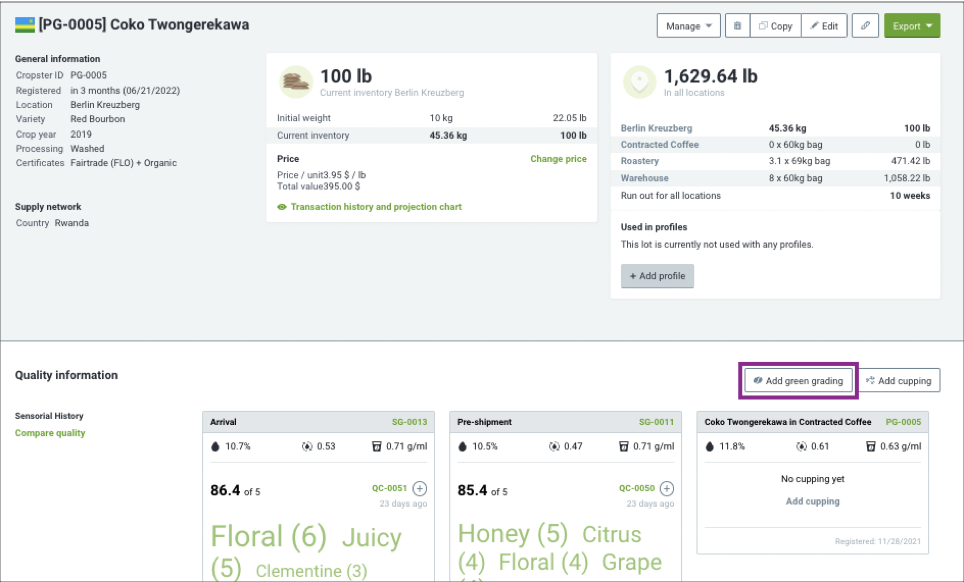
No Painel de Controle
- Após o login, você será direcionado ao Painel de Controle.
- Clique em + Adicionar > + Classificação do Grão Verde para configurar uma análise física.
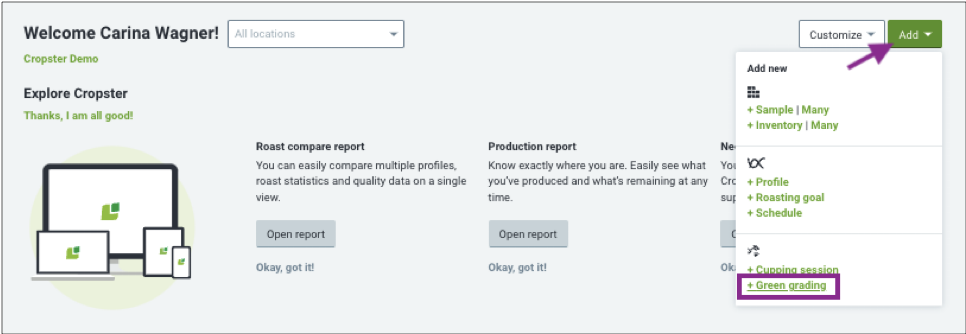
Como configurar uma Análise física
- Configure a sessão:
- Avaliador: será pré-preenchido com o usuário logado.
- Laboratório: escolha o Laboratório.
- Análise de: assinale os dados que deseja monitorar.
- Peso verde: insira o peso do lote.
- Amostras: digite o nome ou ID-tag das amostras na Busca rápida para adicioná-las à sua sessão ou clique em + Pesquisa avançada de amostras para localizá-las na tabela.
- Por uma questão de agilidade, a tabela apresenta apenas os lotes e amostras cadastrados no último mês. Basta ajustar o filtro de datas caso não encontre o lote desejado. (1)
- Você também pode alterar a ordem das amostras/lotes na tabela, arrastando e soltando na ordem correta. (2)
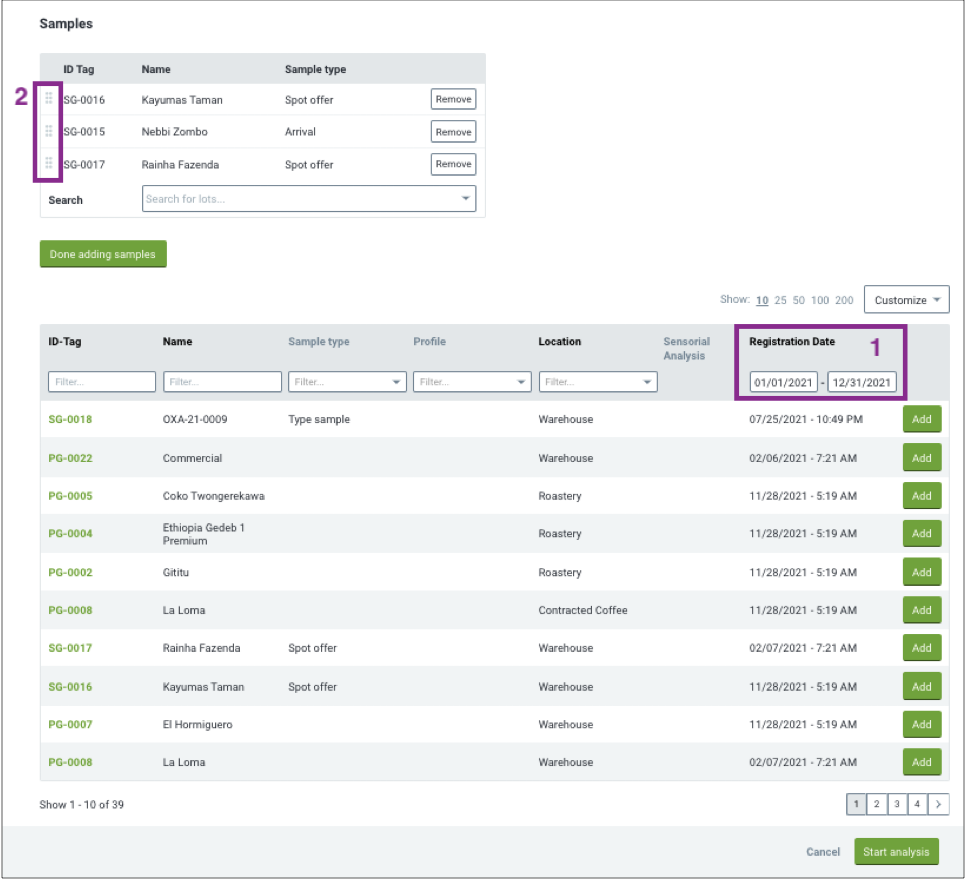
- Clique em Iniciar Análise.
- Preencha os dados analisados e clique em Salvar análise.
Não é necessário preencher todos os campos. - Ao terminar, clique no botão Salvar & fechar.
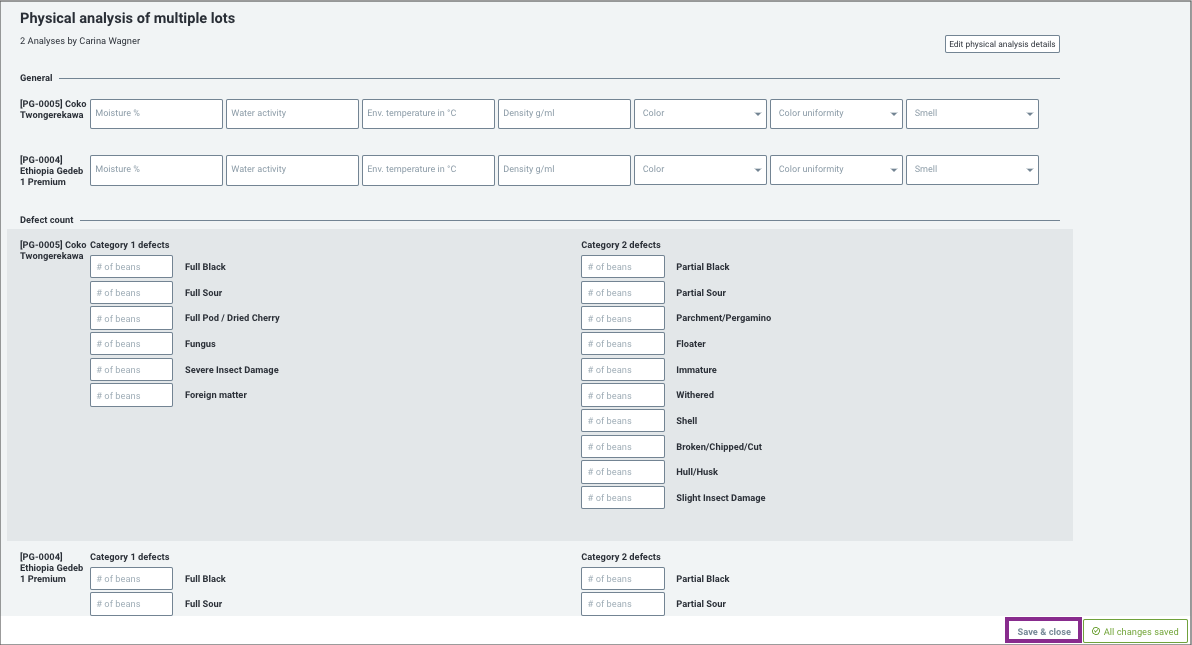
Como revisar os dados de Classificação do grão verde
Os dados da Classificação do grão verde podem ser encontrados:
Na seção de Análise física
Os dados de classificação de cada lote podem ser encontrados no panorama da Análise física (Qualidade > Anatomia) sob um número QC exclusivo. 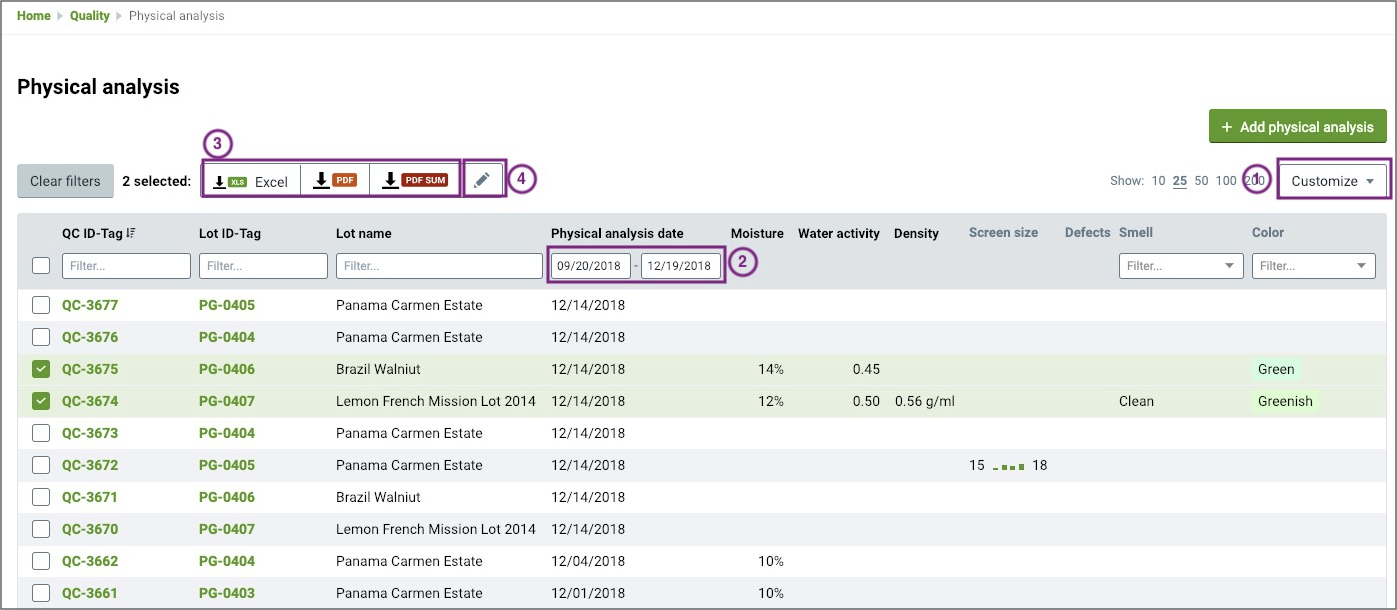
- Clique no botão Customizar e escolha os dados que serão exibidos no panorama.
- Utilize os Filtros na parte superior da tabela para procurar determinados dados, ex. "todos os dados de classificação inseridos nos últimos 7 dias".
- Exporte os dados assinalando a opção à esquerda da tabela. Aparecerá um menu na parte superior da tabela onde você pode escolher o formato da exportação.
- Edite os seus dados clicando no lápis na barra de menus na parte superior da tabela.
Na página de detalhes do lote
Ao clicar na ID-tag (número PG ou SG) dos seus grãos verdes, você será direcionado à página de detalhes do lote. 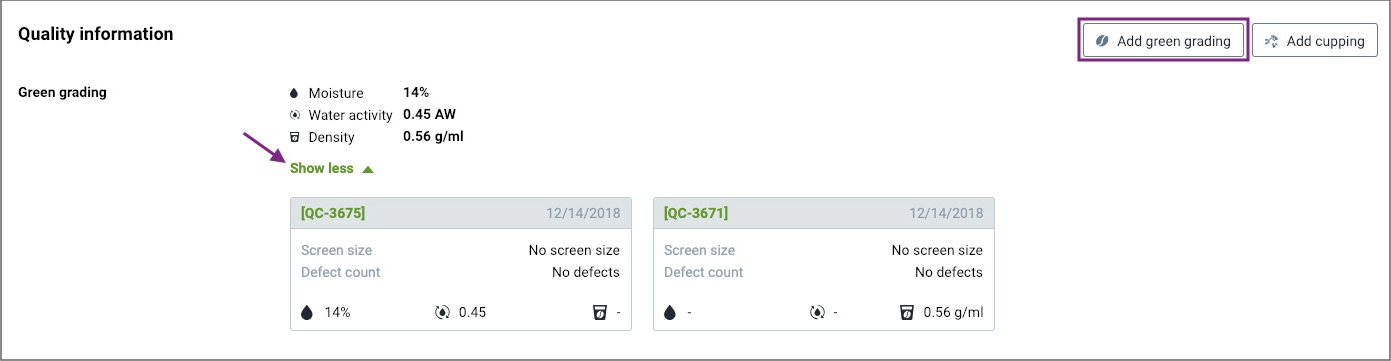
- Desça até a seção Informações da Qualidade para ver os dados de Classificação do grão verde do lote em questão.
- Clique em Mostrar mais para ver mais detalhes sobre os diferentes testes realizados.
- Caso queira adicionar informações, clique em Adicionar classificação do grão verde.
Parabéns! Agora você já pode começar a adicionar dados da Classificação do grão verde.
Obrigado por ser nosso cliente! Em caso de dúvidas, sugestões ou reclamações, fique à vontade para entrar em contato com o seu representante ou abra um chamado diretamente na página support.cropster.com.
O desenho e a melhoria dos nossos programas se fundamentam na opinião dos usuários. Portanto, queremos saber o que você tem a dizer!